3.Retocar Eliminacion de una superficie a traves de la herramienta de correccion  Utilice el boton Patch Tool (en rojo) para seleccionar el area u objeto que usted desee eliminar de la imagen. A continuacion, desplace el area seleccionada hacia el lado, arriba o abajo y el area sobre la cual ha desplazado la imagen que desea borrar se reproducira en el espacio vacio. Una herramienta para realizar copias parciales  Para seleccionar el area u objeto que desee copiar, pulse la tecla[Alt] primeramente y a continuacion el boton Copy Tool de la barra de herramientas (en rojo). Dirijase con el cursor al area donde desea copiar el objeto y haga clic moviendo el cursor para dar cobertura al area requerida. Coloracion de una fotografia monocromatica 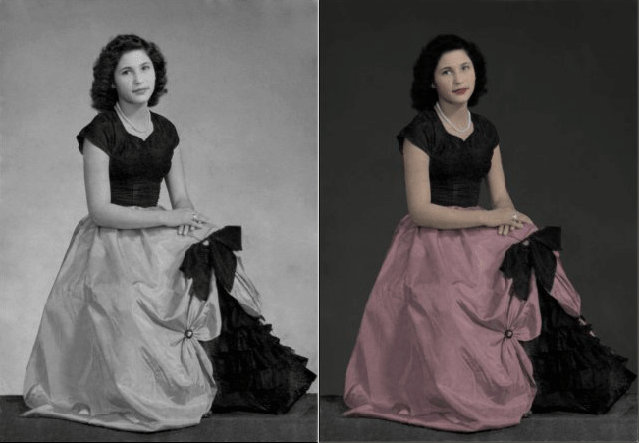 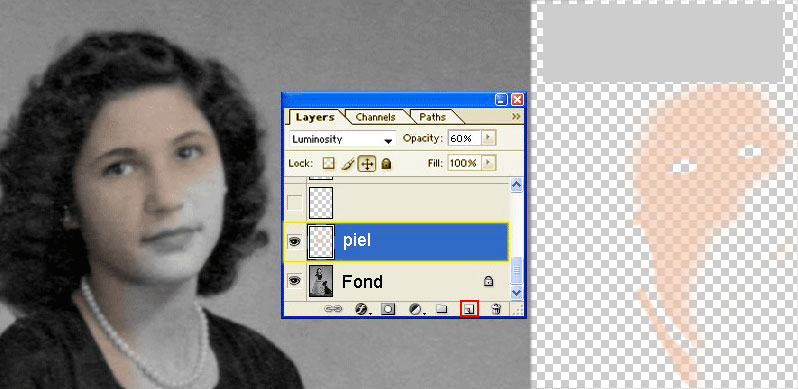 Pulse la tecla [F7] para obtener las herramientas de Layers. Haga click en el icono Nueva layer, el segundo de derecha a izquierda en la barra inferior de Layers. A continuacion, dirijase a la pestana Layers y elija la opcion Darken y elija el color que necesita, coloree y posteriormente, vaya a Opacity para que elija y obtenga el tono deseado. Es preferible hacer cada coloracion por separado para que a la hora de elegir la opacidad, usted tenga la opcion de dejar el tono deseado en cada objeto, segun el color que quiera darle. 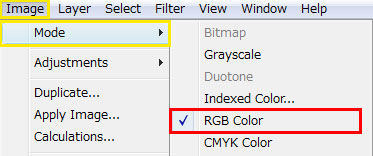 Si usted tiene una imagen, normalmente bajada de internet, en escala de grises, puede hacer el cambio de color dirigiendose al menu [Image], elija [Mode] y seleccione la opcion [RGB Color]. La opcion CMYK Color es una herramienta normalmente utilizada a nivel industrial, es decir, para la impresion de libros y revistas. |